Întâmpinați probleme cu apăsarea și vorbirea Overwatch care nu funcționează în timpul jocului? Atunci, nu ești singur. Recent, câțiva jucători din Overwatch raportează aceeași problemă. Vorbind despre problemă, aceasta poate apărea din cauza drivere audio învechite, setări defecte în joc, corecții de joc cu erori și multe altele. Dar cel mai bun lucru este că îl poți repara cu ușurință. Aici, în acest ghid, vă vom prezenta cele mai utile trucuri pentru a repara Overwatch care nu funcționează. Aceste soluții s-au dovedit, de asemenea, benefice pentru mulți utilizatori.
Soluții 100% funcționale pentru a remedia Overwatch Push to Talk nu funcționează pe computerul Windows
Această secțiune vă arată câteva sfaturi eficiente, dar ușoare pentru a remedia Overwatch Push to Talk care nu funcționează pe computerul Windows. Cu toate acestea, nu trebuie să le folosiți pe toate, doar aruncați o privire la ele și alegeți-o pe cea care vi se potrivește cel mai bine. Acum, să începem:
Soluția 1: Reporniți sistemul computerului
Pare a fi o soluție foarte obișnuită, dar uneori funcționează ca prin magie. Nu numai pentru această problemă, ci de fiecare dată când întâmpinați orice fel de probleme, fie că este vorba despre probleme audio precum Overwatch Push to Talk care nu funcționează sau altceva, încercați întotdeauna să reporniți computerul mai întâi. Acest lucru s-ar putea să vă rezolve problema. Dacă nu, atunci procedați cu celelalte soluții de mai jos.
Soluția 2: actualizați driverele audio
În cele mai multe cazuri, probleme precum Overwatch Push to Talk care nu funcționează apar atunci când driverele dispozitivului dvs. audio devin neactualizate sau dispar. Este important să aveți cea mai actualizată versiune a driverelor audio pentru a asigura buna funcționare a jocurilor avansate cu împușcături precum Overwatch.
Utilizatorul poate obține versiunea corectă a driverelor audio de pe site-ul oficial al producătorilor de plăci de sunet, ulterior, le poate descărca și instala manual. Cu toate acestea, descărcările manuale pot fi predispuse la erori și consumatoare de timp, în special pentru începători.
Deci, dacă nu sunteți cunoașteți în tehnologie și nu puteți găsi driverul manual, atunci puteți utiliza Bit Driver Updater pentru a instala automat actualizările necesare pentru drivere. Bit Driver Updater este un software dedicat care vă identifică automat sistemul și vă oferă o listă detaliată a driverelor care trebuie actualizate. Pentru a utiliza Bit Driver Updater, urmați pașii împărtășiți mai jos:
Pasul 1: Descărcați și instalați Bit Driver Updater.

Pasul 2: Lansați instrumentul utilitar pe computer și alegeți Scanează din panoul din stânga, apoi faceți clic pe Scan Drivers.

Pasul 3: Aceasta s-ar putea sa dureze cateva minute. Stați pe spate și lăsați procesul să se termine.
Pasul 4: După ce ați terminat, parcurgeți rezultatele scanării și faceți clic pe Actualizează acum butonul prezentat lângă driverele audio învechite.
Pasul 5: Și, utilizatorii care au versiuni pro pot, de asemenea, să dea clic pe Actualizați toate buton. În acest fel, utilizatorii pot efectua descărcări în bloc de drivere simultan.

Atat de usor Bit Driver Updater lucrări. În plus, se recomandă să vă bazați pe versiunea sa pro, deoarece vă permite să eliberați puterea generală a software-ului. În plus, versiunea pro vine cu o garanție de rambursare 100% și asistență tehnică non-stop.
Vezi și: Cum să remediați problema de bâlbâială Overwatch pe Windows
Soluția 3: Deschideți Discord sub Drepturi de administrator
Dacă în cazul în care utilizați Discord pentru a comunica cu ceilalți jucători în loc de propria funcție de chat a lui Overwatch, atunci ar trebui să încercați acest hack. Rularea Discord cu privilegiile de administrator vă ajută să remediați Overwatch push to talk care nu funcționează pe Windows 10. Mai jos este cum să faci asta:
Pasul 1: Faceți clic dreapta pe bara de activități și alegeți Manager de activități.

Pasul 2: Găsiți și faceți clic dreapta pe Discord, apoi alegeți Încheiați sarcina. (Asigurați-vă că faceți clic pe linkul principal al Discord)
Pasul 3: Apoi, pe desktop, faceți clic dreapta pe pictograma Discord și alegeți Proprietăți din lista de meniuri cu acces rapid.
Pasul 4: Apoi, accesați fila Compatibilitate și bifați caseta lângă Rulați acest program ca administrator.
Pasul 5: În sfârșit, dați clic pe O.K.
După ce ați terminat, încercați să relansați Discord și jocul, pentru a testa problema.
Și, dacă nu utilizați Discord, atunci puteți sări peste această remediere.
Soluția 4: Instalați cel mai recent corecție de joc
Dezvoltatorii Overwatch continuă să lanseze patch-urile jocului pentru a remedia erorile. Este posibil ca o corecție existentă în prezent să fi împiedicat chat-ul dvs. să funcționeze, iar cel mai recent patch este necesar pentru a o rezolva. Dacă acesta este cazul, urmați pașii împărtășiți mai jos:
Pasul 1: Lansați Blizzard Battle.net aplicarea.
Pasul 2: Click pe Overwatch și apoi Opțiuni.
Pasul 3: Apoi, faceți clic pe Note de patch-uri.
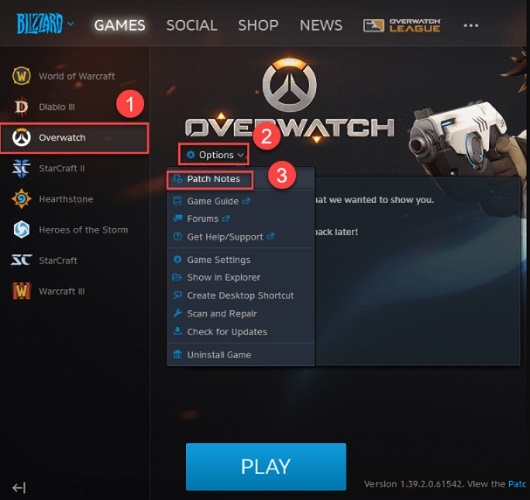
Dacă este disponibil vreun patch, descărcați-l și instalați-l. După aceea, încercați să lansați jocul pentru a testa problema. Și, dacă Overwatch push to talk nu funcționează încă rămâne același ca mai devreme, atunci încercați o altă remediere.
Soluția 5: verificați setările în joc
Setările audio defectuoase pot duce, de asemenea, la această problemă. Pentru a verifica dacă aceasta este problema, trebuie să vă verificați setările în joc. Pentru a face acest lucru, urmați pașii împărtășiți mai jos:
Pasul 1: Lansa Overwatch.
Pasul 2: Navigați la Opțiuni.
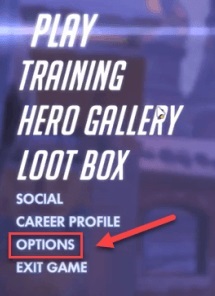
Pasul 3: Faceți un clic pe opțiunea Sunet și identificați-o CHAT VOCAL DE GRUP și CHAT VOCAL ECHIPĂ sunt setate la ÎNREGISTRAREA AUTOMATĂ.
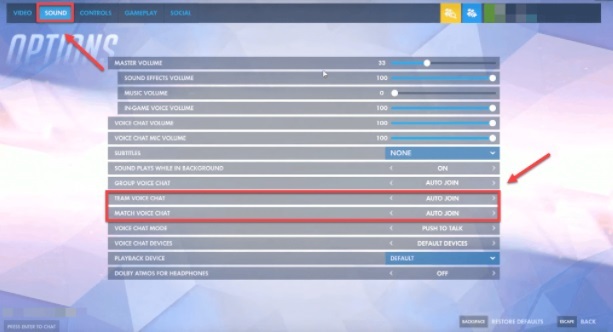
Pasul 4: După aceea, asigurați-vă că MOD CHAT VOCAL este selectat ca IMPINGA PENTRU A VORBIT. Apoi, alegeți exact DISPOZITIVE DE CHAT VOCAL.
Pasul 5: Apoi, faceți clic pe CONTROALE fila.
Pasul 6: În cele din urmă, faceți clic pe butonul prezentat lângă CHAT VOCAL: IMPINGA PENTRU A VORBIT sub CHAT ȘI VOCE opțiune. De asemenea, setați tasta „Apăsați și vorbiți” la alta.
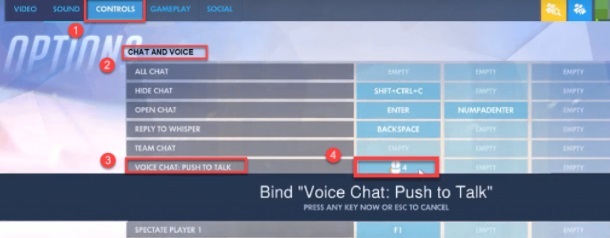
După ce ați terminat, reporniți jocul pentru a testa problema.
Vezi și: Cele mai bune 10 jocuri precum Overwatch | Alternative la Overwatch
Soluția 6: Verificați actualizările Windows
Nu în ultimul rând, instalarea celor mai recente actualizări de sistem vă ajută întotdeauna să profitați la maximum de sistemul dvs. De asemenea, Actualizările Windows oferă cele mai recente corecții de securitate și remedieri de erori pentru a rezolva toate problemele posibile cu computerul dvs. Iată cum să remediați problema Overwatch Push to Talk care nu funcționează.
Pasul 1: Tip Setări în bara de căutare a Windows-ului dvs. și alegeți cea mai bună potrivire pentru aceasta.

Pasul 2: Aceasta va lansa Setările Windows pe ecran. Aici trebuie să găsiți și să faceți clic pe Actualizare și securitate opțiune.

Pasul 3: Apoi, verificați dacă Windows Update este ales din panoul din stânga. Dacă nu, atunci alege-l. După aceea, faceți clic pe Verifică pentru actualizări.

Acum, așteptați și lăsați sistemul de operare Windows să detecteze și să instaleze actualizările necesare de sistem disponibile pe sistemul dvs. Să sperăm că problema ar fi fost rezolvată.
Vezi și: Cum să remediați problema de bâlbâială Overwatch pe Windows
Overwatch Push to Talk nu funcționează pe Windows: SOLUȚIONAT
Deci, acestea sunt câteva tactici utile pe care le puteți încerca să remediați Overwatch push to talk care nu funcționează pe PC-ul Windows. Sperăm că acest ghid de depanare vă va fi de ajutor. Dacă aveți sugestii mai bune, atunci împărtășiți-le cu noi în caseta de comentarii de mai jos.
De asemenea, abonați-vă la Newsletter-ul nostru pentru a primi actualizări rapide legate de tehnologie. În plus, urmăriți-ne pe Facebook, Stare de nervozitate, Instagram, și Pinterest.